Problem
Sie stellen fest, dass ein Benutzer mit dem Plesk Control Panel verbunden ist, und Sie möchten die aktive Sitzung beenden.
Anleitung für Plesk 12
- Melden Sie sich bei Plesk an, indem Sie https://xxx.xxx.xxx.xxx:8443 in die Adressleiste Ihres Browsers eingeben, wobei xxx.xxx.xxx.xxx die IP-Adresse Ihres Servers ist.
- Wählen Sie Tools &Einstellungen aus .
- Wählen Sie Aktive Terminaldienste-Sitzungen aus unter Sicherheit Abschnitt
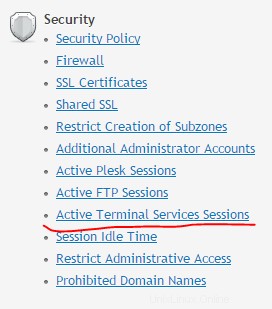 4. Setzen Sie Kontrollkästchen aktivieren neben jedem, den Sie beeinflussen möchten, und wählen Sie dann entweder Verbindung trennen oder Abmelden . 5. Bestätigen Sie das Entfernen und klicken Sie dann auf OK .
4. Setzen Sie Kontrollkästchen aktivieren neben jedem, den Sie beeinflussen möchten, und wählen Sie dann entweder Verbindung trennen oder Abmelden . 5. Bestätigen Sie das Entfernen und klicken Sie dann auf OK .Anleitung für Plesk 11
- Melden Sie sich bei Plesk an, indem Sie https://xxx.xxx.xxx.xxx:8443 in die Adressleiste Ihres Browsers eingeben, wobei xxx.xxx.xxx.xxx die IP-Adresse Ihres Servers ist.
- Wählen Sie Tools &Einstellungen aus .
- Im Bedienfeld Abschnitt wählen Sie Aktive Sitzungen .
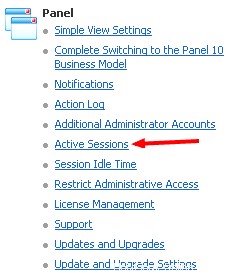
- Wählen Sie die TS-Sitzungen aus tab.
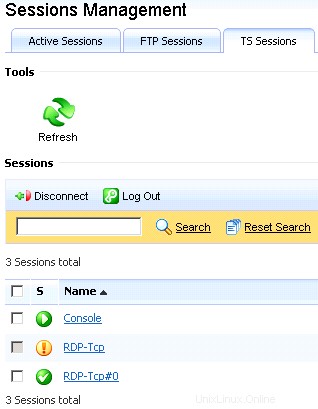
- Setzen Sie Kontrollkästchen neben jedem, den Sie beeinflussen möchten, und wählen Sie dann entweder Trennen oder Abmelden .
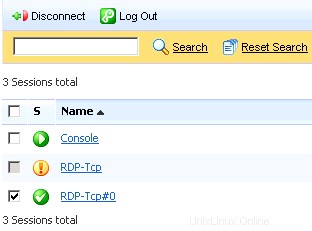
- Bestätigen Sie das Entfernen und klicken Sie dann auf OK .
Plesk 9.x Anleitung
- Melden Sie sich bei Plesk an, indem Sie https://xxx.xxx.xxx.xxx:8443 in die Adressleiste Ihres Browsers eingeben, wobei xxx.xxx.xxx.xxx die IP-Adresse Ihres Servers ist.
- Wählen Sie Sitzungen aus .

- Wählen Sie die TS-Sitzungen aus tab.
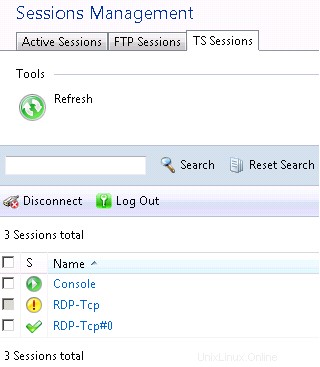
- Setzen Sie Kontrollkästchen neben jedem, den Sie beeinflussen möchten, und wählen Sie dann entweder Trennen oder Abmelden .
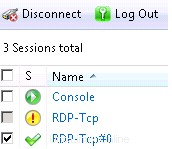
- Bestätigen Sie das Entfernen und klicken Sie dann auf OK .